
Zuletzt aktualisiert am

Finden Sie, dass Ihr iPhone manchmal Aktionen ausführt, wenn Sie es nicht einmal berühren? Erfahren Sie hier, wie Sie dieses Ghost-Touch-Problem auf dem iPhone beheben können.
Haben Sie jemals festgestellt, dass Ihr iPhone Dinge tut, auch wenn Sie es nicht berühren? Fast so, als würde ein Gespenst mit Ihrem wertvollen Smartphone spielen?
Wenn Sie das sind, machen Sie sich keine Sorgen, Sie werden (wahrscheinlich) nicht verfolgt. Möglicherweise erleben Sie ein Phänomen namens Geisterberührung. Hier reagiert der Bildschirm, als hätte man ihn gedrückt, auch wenn man sich nicht in seiner Nähe befindet.
Es gibt eine Reihe von Gründen, warum dies passieren kann, von Hardware- bis hin zu Softwareproblemen. Wenn Sie bereit sind, Geister zu vernichten, finden Sie hier einige Tipps, wie Sie Geisterberührungen auf einem iPhone beheben können.
Reinigen Sie den Bildschirm
Das erste, was Sie versuchen sollten, ist das Reinigen Ihres Bildschirms. Schmutz, Schweiß oder Körperöle auf dem Bildschirm können die Ursache für Ihre Ghost-Touch-Probleme sein. Wenn Sie jemals Wasser auf den Bildschirm Ihres iPhones verschüttet haben, wissen Sie, dass dies dazu führen kann, dass der Touchscreen nicht so reagiert, wie Sie es erwarten würden.
Versuchen Sie, ein weiches, fusselfreies Tuch anzufeuchten, wie Sie es zum Reinigen der Gläser Ihrer Brille verwenden würden. Reiben Sie vorsichtig über die Oberfläche Ihres Bildschirms, um Schmutz oder Ablagerungen zu entfernen. Wenn Ihr iPhone ein iPhone 11 oder neuer ist, können Sie versuchen, warmes Seifenwasser zu verwenden, wenn das feuchte Tuch nicht funktioniert, aber achten Sie darauf, dass keine Flüssigkeit in den Ladeanschluss oder andere Öffnungen gelangt.
Apple empfiehlt außerdem die Verwendung eines 70-prozentigen Isopropylalkoholtuchs, eines 75-prozentigen Ethylalkoholtuchs oder eines Clorox-Desinfektionstuchs, um sanft über die Oberflächen Ihres iPhones, einschließlich Ihres Bildschirms, zu wischen. Sie sollten Produkte vermeiden, die Wasserstoffperoxid oder Bleichmittel enthalten, da diese schwere Schäden verursachen können.
Entfernen Sie Ihre Displayschutzfolie
Wenn Sie eine Displayschutzfolie auf Ihrem iPhone haben, kann dies Ihre Ghost-Touch-Probleme verursachen, insbesondere wenn Schmutz oder Ablagerungen unter der Displayschutzfolie eingeschlossen sind.
Ziehen Sie die Displayschutzfolie langsam ab, beginnend in einer Ecke, bis das gesamte Produkt entfernt wurde. Reinigen Sie den Bildschirm wie oben beschrieben und versuchen Sie dann erneut, Ihr iPhone zu verwenden. Wenn Sie immer noch Geisterberührung haben, versuchen Sie eine der anderen möglichen Korrekturen unten.
Entfernen Sie Ihre iPhone-Hülle
Harte Handyhüllen können manchmal dazu führen, dass sich der Bildschirm leicht verzieht, besonders wenn sie fallen gelassen wurden. Dies könnte zu Ghost-Touch-Problemen führen.
Versuchen Sie, Ihre iPhone-Hülle zu entfernen. Wenn die Hülle verdreht erscheint, entfernen Sie die Hülle vorsichtig, um weitere Schäden an Ihrem iPhone zu vermeiden.
Prüfen Sie bei entfernter Hülle, ob die Ghost-Touch-Probleme weiterhin bestehen.
Starten Sie Ihr iPhone neu
Ihre Ghost-Touch-Probleme sind möglicherweise eher ein Softwareproblem als Probleme mit Ihrem Bildschirm. Wenn dies der Fall ist, ist eines der ersten Dinge, die Sie versuchen sollten Starten Sie Ihr iPhone neu.
So starten Sie ein iPhone X oder neuer neu:
- Halten Sie beide gedrückt Seite Knopf und Lautstärke runter
- Wenn die Schieberegler angezeigt werden, schieben Sie die Wischen zum Ausschalten Schieberegler nach rechts.
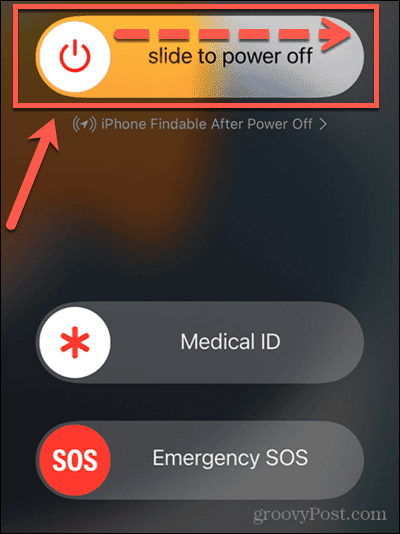
- Das iPhone wird heruntergefahren.
- Warten Sie nach dem Herunterfahren des iPhones einige Sekunden und halten Sie dann gedrückt Seite gedrückt halten, bis das Apple-Logo erscheint.
So starten Sie ein früheres iPhone neu:
- Halten Sie die gedrückt Schlafen/Wach Taste, die sich oben oder an der Seite Ihres iPhones befindet.
- Schieben Sie die Ausschalten Schieberegler nach rechts.
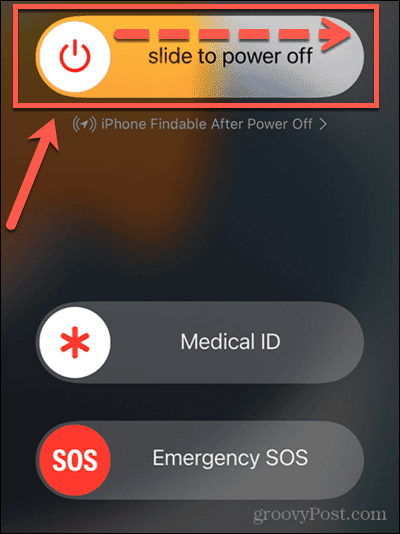
- Das iPhone wird heruntergefahren.
- Warten Sie nach dem Herunterfahren des iPhones einige Sekunden und halten Sie dann gedrückt Schlafen/Wach gedrückt halten, bis das Apple-Logo erscheint.
Erzwingen Sie einen Neustart Ihres iPhones
Wenn Ihre Ghost-Touch-Probleme schwerwiegend genug sind, können Sie möglicherweise nicht über den erforderlichen Schieberegler wischen, um Ihr iPhone auszuschalten. In diesem Fall müssen Sie einen Neustart Ihres iPhones erzwingen. Dadurch wird Ihr iPhone nur mit den physischen Tasten und ohne die Verwendung Ihres Bildschirms neu gestartet.
So erzwingen Sie einen Neustart eines iPhone 8 oder höher:
- Drücken Sie die Lauter drücken und loslassen.
- Drücken Sie die Lautstärke runter drücken und loslassen.
- Halten Sie abschließend die gedrückt Seite gedrückt halten, bis das Apple-Logo erscheint.
- Ihr iPhone sollte neu gestartet werden.
So erzwingen Sie einen Neustart eines iPhone 7:
- Halten Sie die gedrückt Seite Knopf und die Lautstärke runter
- Wenn das Apple-Logo angezeigt wird, lassen Sie beide Tasten los.
- Ihr iPhone sollte neu gestartet werden.
So erzwingen Sie einen Neustart eines iPhone 6s oder früher:
- Halten Sie die gedrückt Heim Knopf und Seite Taste gleichzeitig.
- Lassen Sie die Tasten los, wenn das Apple-Logo angezeigt wird.
- Ihr iPhone sollte neu gestartet werden.
Aktualisieren Sie iOS und Apps
Eine weitere mögliche Ursache für Ghost Touch auf Ihrem iPhone ist, dass Ihr Betriebssystem veraltet ist oder Sie eine App ausführen, die aktualisiert werden muss. Versuchen Aktualisieren Sie Ihre Apps und installieren Sie die neueste Version von iOS, um zu sehen, ob das Problem dadurch behoben wird.
So aktualisieren Sie iOS manuell:
- Offen Einstellungen.
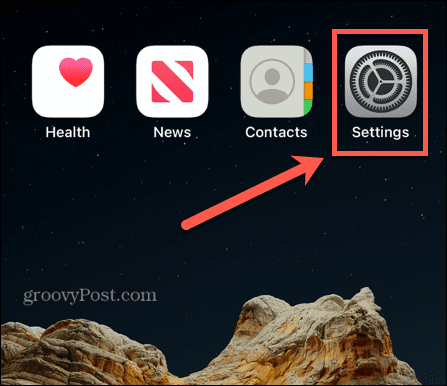
- Klopfen Allgemein.
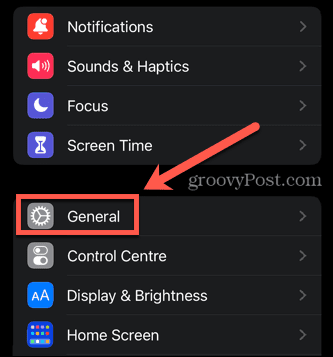
- Wählen Software-Aktualisierung.
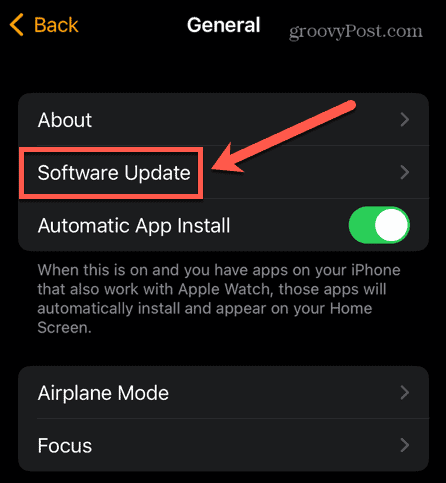
- Wenn ein Update verfügbar ist, befolgen Sie die Anweisungen auf dem Bildschirm, um es zu installieren.
So aktualisieren Sie Apps auf Ihrem iPhone manuell:
- Öffne das Appstore.
- Tippen Sie auf Ihr Profil in der oberen rechten Ecke des Bildschirms.
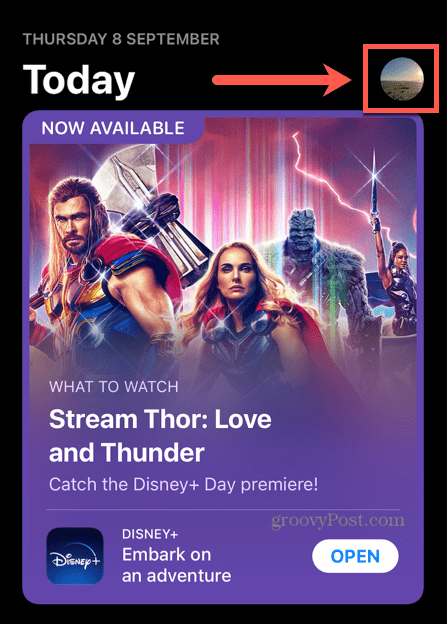
- Scrollen Sie nach unten zur Liste der Apps und tippen Sie auf Alle aktualisieren.
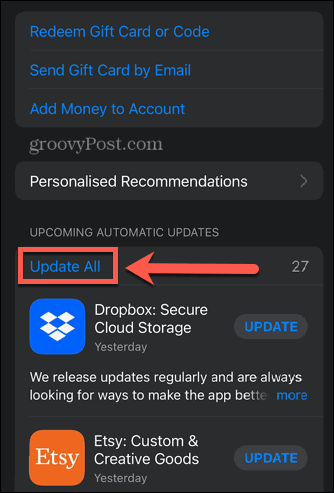
Setzen Sie Ihre iPhone-Einstellungen zurück
Wenn keine der oben genannten Methoden funktioniert hat, um Ghost Touch auf Ihrem iPhone zu beheben, können Sie versuchen, Ihre iPhone-Einstellungen zurückzusetzen. Dies ist eine etwas weniger nukleare Option als ein Zurücksetzen auf die Werkseinstellungen. Es stellt Einstellungen wie Toneinstellungen, Anzeigeeinstellungen und Netzwerkeinstellungen wieder her, aber Ihre Apps, Fotos, Videodateien und andere Daten bleiben unberührt.
So setzen Sie Ihre iPhone-Einstellungen zurück:
- Öffne das Einstellungen App.
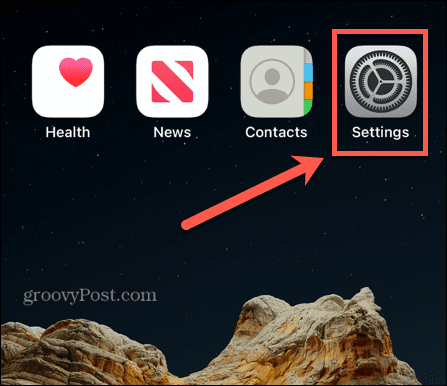
- Wählen Allgemein.
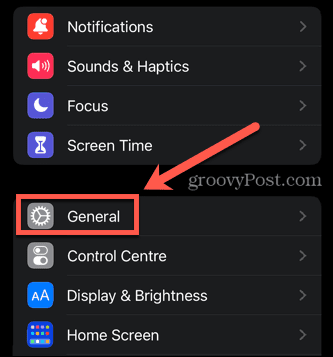
- Scrollen Sie nach unten und tippen Sie auf iPhone übertragen oder zurücksetzen.
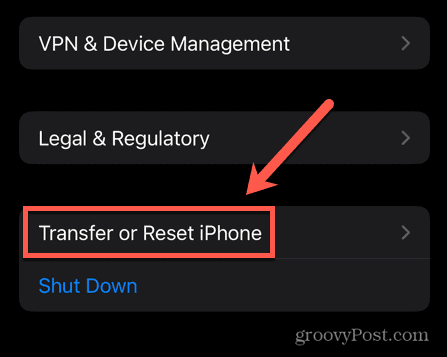
- Klopfen Zurücksetzen.
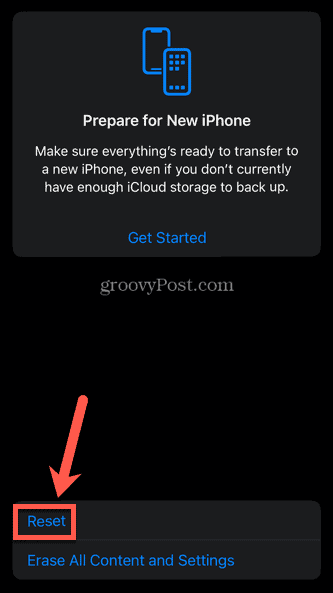
- Wählen Alle Einstellungen zurücksetzen.
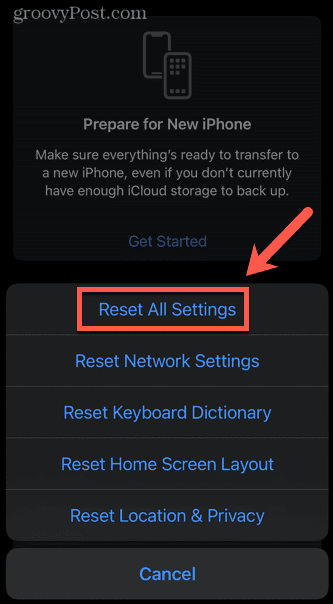
Setzen Sie Ihr iPhone auf die Werkseinstellungen zurück
Wenn das Zurücksetzen Ihrer iPhone-Einstellungen Ghost Touch nicht behoben hat, müssen Sie einen drastischeren Ansatz ausprobieren. Wenn Sie Ihr iPhone auf die Werkseinstellungen zurücksetzen, wird der gesamte Inhalt gelöscht und in den ursprünglichen Zustand zurückversetzt. Wenn Sie Ihre Daten nicht woanders gesichert haben, verlieren Sie alles.
Wenn Sie Ihr iPhone jedoch in iCloud oder auf Ihrem Computer gesichert haben, können Sie es wiederherstellen, sobald das Zurücksetzen auf die Werkseinstellungen abgeschlossen ist.
So setzen Sie ein iPhone auf die Werkseinstellungen zurück:
- Offen Einstellungen.
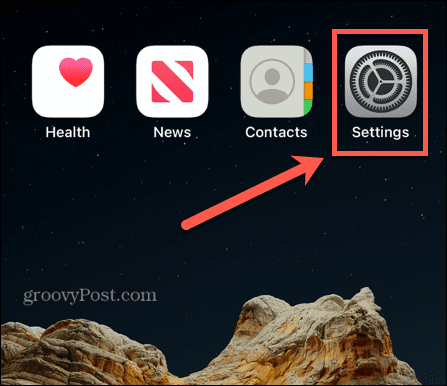
- Wählen Allgemein.
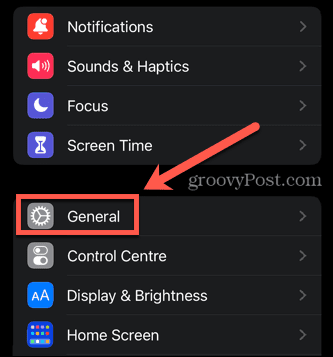
- Tippen Sie unten auf dem Bildschirm auf iPhone übertragen oder zurücksetzen.
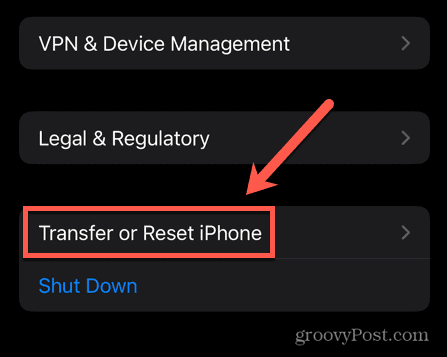
- Klopfen Löschen Sie alle Inhalte und Einstellungen.
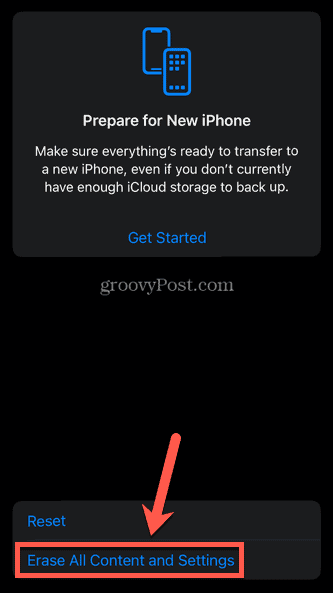
- Wenn Sie sicher sind, dass Sie fortfahren möchten, tippen Sie auf Weitermachen.
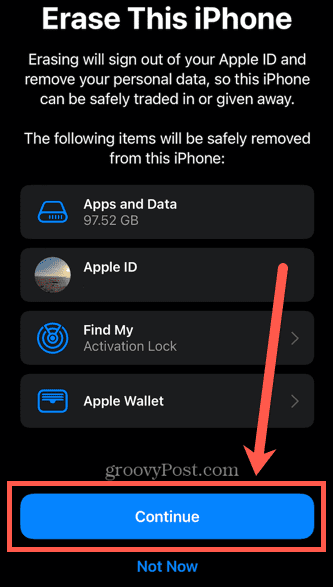
- Ihr iPhone löscht alle Ihre Daten und kehrt in seinen ursprünglichen Zustand zurück.
- Wenn Sie ein Backup haben, können Sie es jetzt tun Ihr iPhone wiederherstellen.
Richten Sie Ihr iPhone aus dem Wiederherstellungsmodus ein
Manchmal behebt sogar ein Zurücksetzen auf die Werkseinstellungen Ihre Probleme nicht. Möglicherweise stellen Sie fest, dass Ihr iPhone anstelle eines Neustarts lange Zeit ohne Fortschrittsbalken auf dem Apple-Logo hängen bleibt. Wenn dies der Fall ist, müssen Sie versuchen, Ihr iPhone im Wiederherstellungsmodus einzurichten. Auf diese Weise können Sie Ihr iPhone entweder aktualisieren oder wiederherstellen, wenn Sie es auf andere Weise nicht zum Laufen bringen können.
So aktualisieren oder stellen Sie Ihr iPhone im Wiederherstellungsmodus wieder her:
- Verbinden Sie Ihr iPhone mit einem Mac oder PC. Wenn Sie macOS Catalina oder höher ausführen, stellen Sie sicher, dass Ihr macOS auf dem neuesten Stand ist. Wenn Sie eine frühere Version von macOS ausführen oder einen PC verwenden, stellen Sie sicher, dass iTunes auf dem neuesten Stand ist.
- Öffnen Sie für macOS Catalina oder neuer den Finder. Öffnen Sie in früheren Versionen von macOS oder auf dem PC iTunes. Wenn iTunes bereits geöffnet war, schließen Sie die App und öffnen Sie sie erneut.
- Versetzen Sie Ihr iPhone mit einer der folgenden Methoden in den Wiederherstellungsmodus:
- Drücken Sie beim iPhone 8 oder höher kurz die Lauter Machen Sie dasselbe mit der Lautstärke runter -Taste, und halten Sie dann gedrückt Seite Taste.
- Halten Sie auf dem iPhone 7 die gedrückt Seite Und Lautstärke runter Tasten gleichzeitig.
- Halten Sie beim iPhone 6s oder älter die gedrückt Heim Und Spitze (oder Seite) Tasten gleichzeitig.
- Wenn das Apple-Logo angezeigt wird, halten Sie die Taste oder die Tasten gedrückt, bis Ihr iPhone in den Wiederherstellungsmodus wechselt. Wenn Sie den Wiederherstellungsbildschirm auf Ihrem iPhone sehen, können Sie alle Tasten loslassen.
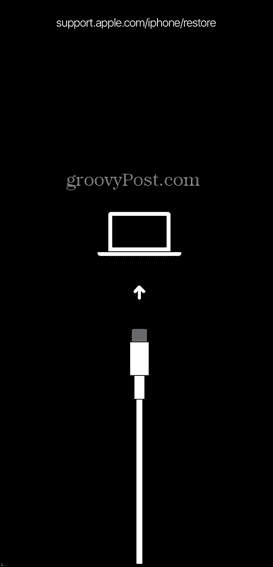
- In Finder oder Itunes Sie sollten eine Nachricht zu Ihrem iPhone sehen, mit den Optionen zu Aktualisieren oder Wiederherstellen. Versuchen Sie zuerst, es zu aktualisieren. Wenn dies nicht funktioniert, wiederholen Sie den Vorgang und stellen Sie stattdessen Ihr iPhone wieder her.
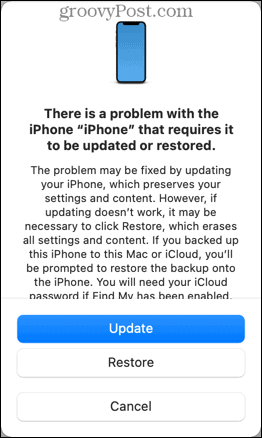
Lassen Sie Ihren Bildschirm reparieren oder ersetzen
Wenn keine der oben genannten Korrekturen funktioniert, liegt möglicherweise ein Hardwareproblem mit Ihrem Bildschirm vor, das Sie nicht selbst beheben können. Die einzige Möglichkeit besteht darin, es zur Reparatur oder zum Austausch einzusenden.
Du kannst entweder Kontakt Apple-Support, oder besuchen Sie einen Apple Store oder einen autorisierten Apple-Reparaturdienst, der den Bildschirm Ihres iPhones reparieren oder ersetzen kann.
Es ist immer ratsam, ein Backup Ihres iPhones zu erstellen, bevor Sie Ihr iPhone zur Reparatur bringen, falls Ihre Daten während des Reparaturvorgangs gelöscht werden.
Sorgen Sie dafür, dass Ihr iPhone reibungslos läuft
Wenn Sie lernen, wie Sie Ghost Touch auf dem iPhone reparieren, kann dies dazu beitragen, dass Ihr Smartphone wieder so läuft, wie es sollte. Apple-Produkte haben den Ruf, reibungslos zu funktionieren, aber gelegentlich kann etwas schief gehen.
Wenn Ihre Tastatur ruckelt, können Sie es versuchen Zurücksetzen der Tastatur auf dem iPhone. Wenn Sie glauben, dass eine Ihrer Apps die Arbeit verlangsamt, können Sie es versuchen Schließen der App um zu sehen, ob das hilft. es gibt auch Möglichkeiten, Wasser aus einem iPhone zu bekommen Wenn Sie es irgendwo fallen lassen, sollten Sie es nicht tun!
So löschen Sie den Google Chrome-Cache, Cookies und den Browserverlauf
Chrome leistet hervorragende Arbeit beim Speichern Ihres Browserverlaufs, Cache und Cookies, um die Leistung Ihres Browsers online zu optimieren. Ihre Anleitung...



